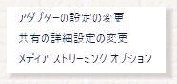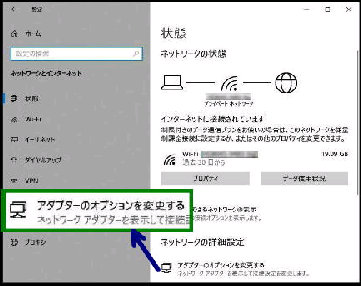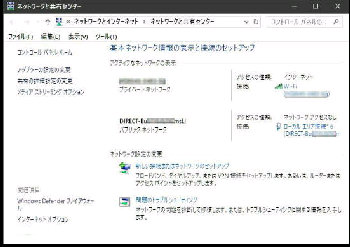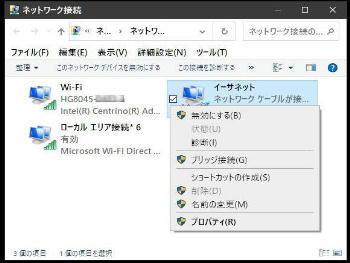Windows 10 での PC (有線・無線) の
IPアドレスの設定手順は、8.1 以前の
場合と同じく、「ネットワーク接続」 の
画面から行うことができます。
(次のページへ続く)
「ネットワークと共有センター」 画面です。
左側の 「アダプターの設定の変更」 の
リンクをクリックしましょう。
← アダプターの
設定の変更
● IPアドレスの設定 1/3
尚、「ネットワーク接続」 画面は、
「ネットワークと共有センター」 からも
表示することが出来ます。
《 Windows 10 バージョン2004 画面 》
「ネットワーク接続」 画面です。
接続の種類により、「イーサネット」 又は
「Wi-Fi」 を選んでください。
次に その右クリックメニューを表示して
「プロパティ」 を選びましょう。
以降の操作は同じですが、「イーサネット」
「 Wi-Fi 」 別に図説しました。 (次の頁)
「ネットワークとインターネット」 です。
設定→ ネットワークとインターネット
の順に選択すると、この画面になります。
「ネットワークの詳細設定」 の、
■ アダプターのオプションを変更する
を選択してください。